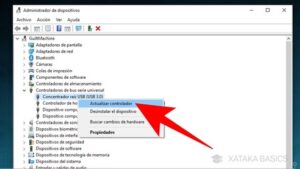Resumen :
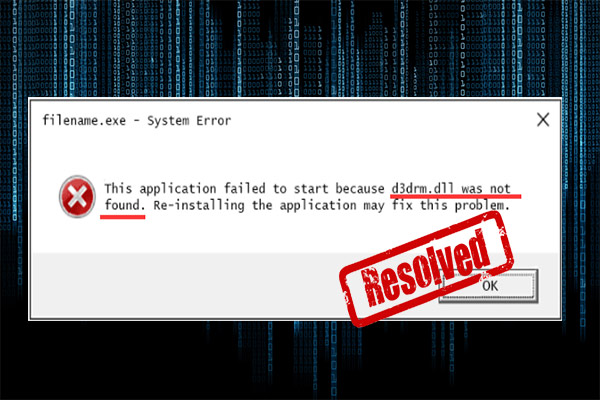
Los problemas de D3drm.dll pueden aparecer en su computadora con varios mensajes de error. ¿Como arreglarlo? No te preocupes. Para ayudarlo a deshacerse del problema de manera efectiva, MiniTool Partition Wizard explora varias soluciones en este artículo.
Recientemente, algunos usuarios informaron que recibieron algún problema con respecto al archivo d3drm.dll en su computadora con Windows. D3drm.dll es un archivo DLL (Biblioteca de vínculos dinámicos) asociado con el software Windows DirectX. Dado que DirectX es comúnmente utilizado por la mayoría de los videojuegos y programas de gráficos avanzados, las personas que usan estas aplicaciones pueden experimentar problemas con d3drm.dll.
El problema d3drm.dll puede generar diferentes mensajes de error en diferentes casos. A continuación, se muestran algunos ejemplos comunes:
- Falta el archivo d3drm.dll.
- dll no encontrado.
- dll no se puede encontrar.
- Problema de inicio [path] d3drm.dll. No se encontró el módulo especificado.
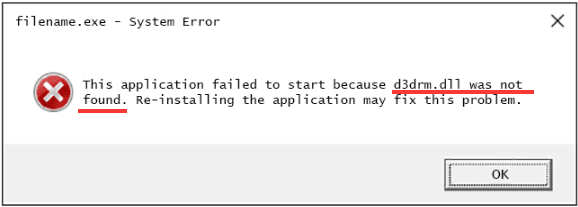
El problema de d3drm.dll que falta o no se encuentra puede aparecer debido a varios factores. Pero que no cunda el pánico. Si desafortunadamente encuentra el error, primero verifique si eliminó el archivo por error. Si no puede encontrar el archivo, puede probar las siguientes soluciones.
Método 1: ejecutar el escaneo SFC
Cuando se trata de errores de DLL, la utilidad Comprobador de archivos de sistema siempre es una buena solución. Analizará su sistema en busca de errores en los archivos del sistema y reemplazará los problemas con una copia en caché. He aquí cómo usarlo:
Etapa 1: Apurarse las ventanas + R abrir Clase ventana.
2do paso: Contribución cmd y presione control + Cambio + Entrar correr Símbolo del sistema como administrador.
Paso 3: Pegar sfc / scannow en la consola de control y presione Entrar.
Una vez finalizado el proceso de escaneo, reinicie su computadora y verifique si el problema d3drm.dll está resuelto.
Método 2: actualice Windows
Algunos usuarios han resuelto el problema actualizando su Windows a la última versión, y también puede intentarlo. Simplemente siga los pasos a continuación:
Etapa 1: Apurarse las ventanas + I abrir configuraciones.
2do paso: Ir hacia Actualización y seguridad > actualizacion de Windows.
Paso 3: En el panel derecho, haga clic en Buscar actualizaciones botón.
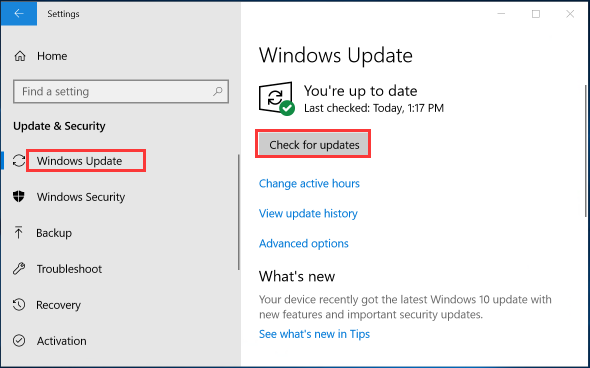
Si hay actualizaciones disponibles, descárguelas e instálelas de acuerdo con las instrucciones en pantalla. Luego, puede intentar ejecutar el software que está causando el problema para verificar si se resuelve el problema de d3drm.dll que falta o no se encuentra.
Método 3: instale la última versión de DirectX
Si falta el archivo D3drm.dll en el paquete de instalación de DirectX, también puede instalar la última versión de Microsoft DirectX. Simplemente vaya a la página de descarga de DirectX en el sitio web oficial, elija la versión correcta y haga clic en Descargar botón.
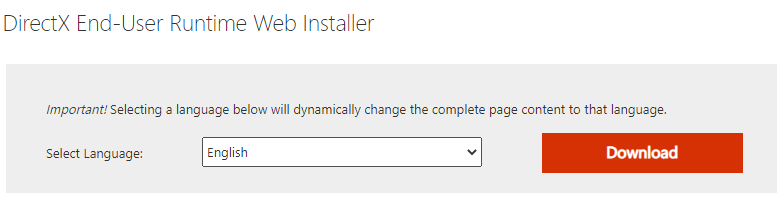
Luego complete la instalación y reinicie su computadora. Después de eso, el problema de d3drm.dll debería resolverse.
Método 4: actualice el controlador de gráficos
Esta no es una solución común para este problema, pero de hecho puede resolver el problema en algunos casos. No dude en intentarlo. He aquí una guía sencilla.
Etapa 1: Haga clic derecho en Comienzo botón y elegir Administrador de dispositivos.
2do paso: Ampliar la Captura de pantalla tomada categoría, haga clic derecho en su controlador de gráficos y elija Actualizar el controlador.
Paso 3: Elegir Verifique automáticamente el software del controlador actualizado opción y proceda de acuerdo con el asistente dado.
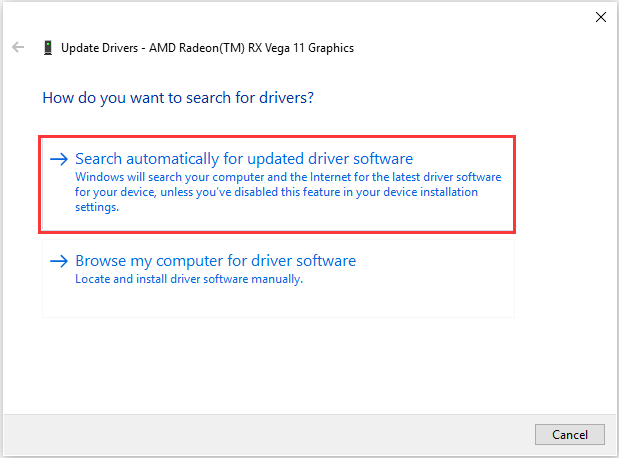
Después de instalar las actualizaciones del controlador, reinicie su dispositivo y verifique si el programa que da el problema d3drm.dll puede funcionar correctamente.
Método 5: reinstale el programa problemático
Finalmente, si todos los métodos anteriores no resuelven el problema de d3drm.dll no encontrado o faltante, es posible que deba reinstalar el programa problemático. Simplemente elimine el programa por completo de su computadora y luego descargue la última versión de su sitio web oficial. Inicie el instalador para reinstalar el programa.



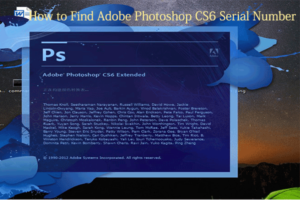
![Lee más sobre el artículo [Solved] Automation Server no puede crear objetos en Windows 10](https://discoduro.club/wp-content/uploads/2021/11/solved-automation-server-no-puede-crear-objetos-en-windows-10-300x200.jpg)